Bibliothèque de composants
Dans l’article Présentation pour la création de composants, vous avez découvert les composants dans l’application canevas. Lorsque vous créez des composants dans une application, vous pouvez également créer une bibliothèque de composants pouvant être réutilisés. En créant une bibliothèque de composants, les créateurs d’applications partagent et mettent à jour facilement un ou plusieurs composants avec d’autres créateurs.
Les bibliothèques de composants sont des conteneurs de définitions de composants qui permettent de :
- Découvrir et rechercher des composants.
- Publier des mises à jour.
- Avertir les créateurs d’applications des mises à jour de composants disponibles.
Notes
Les bibliothèques de composants sont le moyen recommandé de réutiliser les composants dans les applications. Lors de l’utilisation d’une bibliothèque de composants, une application conserve des dépendances sur les composants qu’elle utilise. Le créateur de l’application sera alerté lorsque les mises à jour des composants dépendants seront disponibles. Par conséquent, tous les nouveaux composants réutilisables doivent être créés à la place dans les bibliothèques de composants. Une fonctionnalité Power Apps qui permettait d’importer les composants d’une application canevas à une autre a été retirée.
Différence entre une application et une bibliothèque de composants
Une bibliothèque de composants fournit un référentiel centralisé et géré de composants pour la réutilisation.
Le volet Insérer de navigation de gauche est par défaut un onglet de composants si vous créez une bibliothèque de composants. Lorsque vous créez une application, cette vue affiche des écrans au lieu de composants.
Les écrans à l’intérieur d’une bibliothèque de composants sont disponibles uniquement pour les tests. Il offre aux créateurs de bibliothèques un moyen de tester rapidement les composants créés sur un écran réel et de valider également le comportement de mise à jour à mesure que les composants sont améliorés au fil du temps. Pour utiliser les composants de la bibliothèque de composants, vous devez créer une application qui utilise la bibliothèque de composants.
Vous pouvez prévisualiser les composants de la bibliothèque de composants à l’aide des écrans à l’intérieur de la bibliothèque avec l’option de lecture. Lorsque vous sélectionnez l’onglet du composant, l’option de lecture est désactivée. La bibliothèque de composants ne s’affiche pas lors de l’utilisation de l’application mobile Power Apps.
Notes
La bibliothèque de composants abordée dans cet article est différente de Power Apps component framework qui permet aux développeurs et aux créateurs de créer des composants de code pour les applications de modèle et de canevas Pour plus d’informations, rendez-vous sur Vue d’ensemble de Power Apps component framework.
Utilisation de la bibliothèque de composants
Vous pouvez créer une nouvelle bibliothèque de composants ou modifier une bibliothèque de composants existante à partir de la même interface. Accédez à Power Apps > sélectionnez Plus dans le menu de navigation de gauche > sélectionnez Découvrir tout > sélectionnez Bibliothèques de composants dans la section Améliorations de l’application. Vous pouvez également épingler l’option Bibliothèques de composants à votre interface Power Apps. Pour plus d’informations : Navigation de gauche dans Power Apps
Créer un exemple de bibliothèque de composants
Les étapes pour créer des composants dans une bibliothèque de composants sont les mêmes que pour créer des composants dans une application. Vous allez créer une bibliothèque de composants, puis réutiliser les étapes de création de composants à partir de l’exemple de présentation des composants. Ensuite, vous utiliserez la bibliothèque de composants pour fournir les composants réutilisables dans une nouvelle application.
Connectez-vous à Power Apps.
Sélectionnez Bibliothèques de composants dans la navigation de gauche, puis sélectionnez Nouvelle bibliothèque de composants. Une autre solution consiste à sélectionner Plus dans la navigation de gauche > sélectionner Découvrir tout > sélectionner Bibliothèques de composants dans la section Améliorations de l’application.
Nommez la bibliothèque de composants comme Composants du menu ; vous pouvez également fournir un nom différent de votre choix.
Suivez les étapes pour créer des composants à partir de l’exemple de présentation des composants. Vous n’avez pas à ouvrir Power Apps Studio ou créer une nouvelle application, car vous avez déjà créé une bibliothèque de composants. Démarrez l’étape 2.
Après avoir suivi les étapes de création de composants, suivez les étapes suivantes pour également ajouter des composants à un écran et les étapes pour créer une propriété de sortie.
Une fois la création et les tests des composants terminés, enregistrez la bibliothèque de composants en sélectionnant le menu Fichier, puis en sélectionnant Enregistrer.
Vous avez également la possibilité d’enregistrer une note de version. Une note de version est utile pour récupérer les versions d’une bibliothèque de composants et pour mettre à niveau les composants utilisés dans les applications de cette bibliothèque de composants.
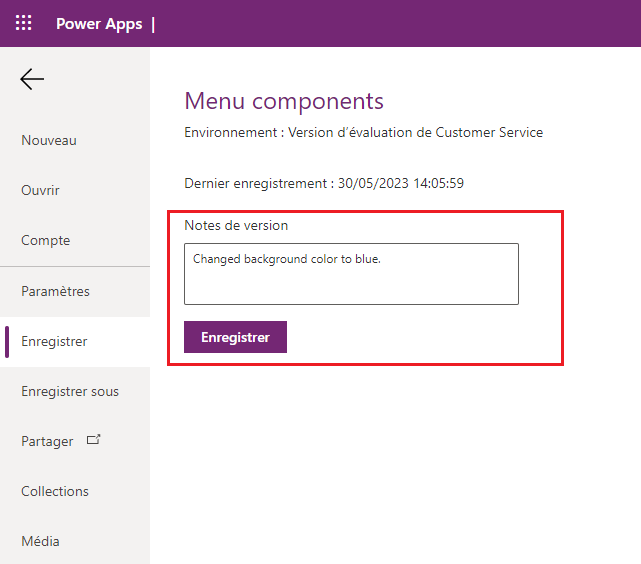
Conseil
Une note de version est utile lors de l’examen des versions d’une bibliothèque de composants et pour les créateurs d’applications utilisant votre bibliothèque de composants pour examiner les modifications et mettre à jour les applications consommant ces composants selon les besoins. Accédez à mettre à jour une bibliothèque de composants pour plus de détails.
Une bibliothèque de composants enregistrée peut être publiée. Seules les mises à jour publiées de la bibliothèque de composants sont disponibles pour les applications qui utilisent une bibliothèque de composants. Sélectionnez Publier pour publier la version de la bibliothèque de composants :

Personnalisation des composants de la bibliothèque
Lors de la création d’un composant dans une bibliothèque de composants, vous avez la possibilité d’autoriser la personnalisation du composant lorsqu’il est utilisé par des applications consommant les composants de la bibliothèque. Cette option est définie par défaut sur Activé. Définissez ce paramètre sur Désactivé pour supprimer la possibilité de personnaliser le composant lors de l’utilisation dans d’autres applications.

Lorsque vous ajoutez un composant qui permet la personnalisation, vous verrez une option pour modifier ce composant pour une personnalisation supplémentaire. L’application crée une copie locale et vous pouvez apporter des modifications à la copie des composants locaux. L’association avec la bibliothèque de composants est supprimée une fois le composant modifié.

La sélection de Modifier le composant vous invite à copier le composant localement pour la personnalisation.
Cependant, lorsque vous n’autorisez pas la personnalisation des composants, les applications consommatrices n’afficheront pas l’option permettant de modifier le composant.

Dans ce cas, la seule façon de modifier le composant est de modifier la bibliothèque de composants dans laquelle le composant est stocké.
Importer depuis une bibliothèque de composants
Après avoir créé et publié une bibliothèque de composants, les applications peuvent consommer les composants de cette bibliothèque de composants en important la bibliothèque. Vous pouvez également partager une bibliothèque de composants.
Pour importer à partir d’une bibliothèque de composants, modifiez une application existante ou créez une nouvelle application. Une fois l’application ouverte dans le studio de l’application canevas, sélectionnez Insérer ou la + sur la navigation de gauche. Sélectionnez ensuite Obtenir plus de composants pour répertorier les bibliothèques de composants disponibles dans l’environnement actuel :
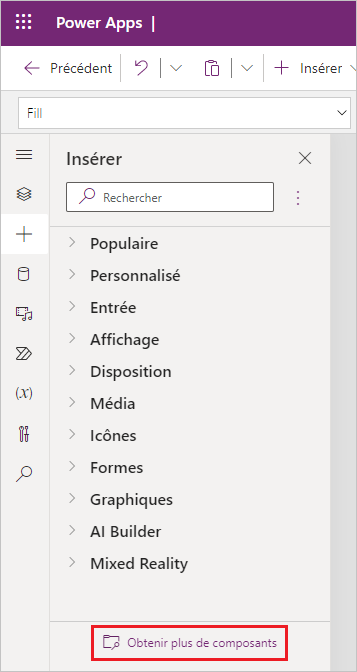
Vous verrez la liste des bibliothèques de composants disponibles dans l’environnement actuel sur le côté droit de l’écran. Sélectionnez un composant individuel dans une bibliothèque de composants. Ou utilisez Tout sélectionner pour importer tous les composants de la bibliothèque à la fois :

Notes
Si un fabricant ne voit pas la bibliothèque de composants répertoriée dans la section d’importation, veillez à ce que la bibliothèque de composants soit partagée avec le fabricant. Pour en savoir plus, accédez à autorisations de la bibliothèque de composants.
Notez que vous pouvez sélectionner et importer plusieurs composants et dans différentes bibliothèques de composants.
Les composants disponibles dans l’application sont répertoriés sous la catégorie Personnalisée dans la liste des composants du volet Insérer. Les composants disponibles à partir des bibliothèques de composants importés sont répertoriés sous la catégorie Composants de bibliothèque :

Mettre à jour une bibliothèque de composants
Vous pouvez modifier une bibliothèque de composants existante et enregistrer toutes les modifications avec d’autres notes de version. Cependant, la version mise à jour de la bibliothèque de composants doit être publiée pour être utilisée dans les applications existantes qui utilisent la bibliothèque de composants. Les étapes de l’exemple de bibliothèque de composants ci-dessus expliquent comment publier une bibliothèque de composants après l’avoir enregistrée.
Il existe deux manières pour les applications utilisant les composants de la bibliothèque d’obtenir les dernières modifications.
Méthode 1 : notification de mise à jour de composant lors de la modification de l’application
Les créateurs d’autres applications sont informés de la disponibilité des composants mis à jour. La notification apparaît lorsque les créateurs modifient les applications dans le studio d’application canevas. Ils peuvent choisir de mettre à jour les composants :
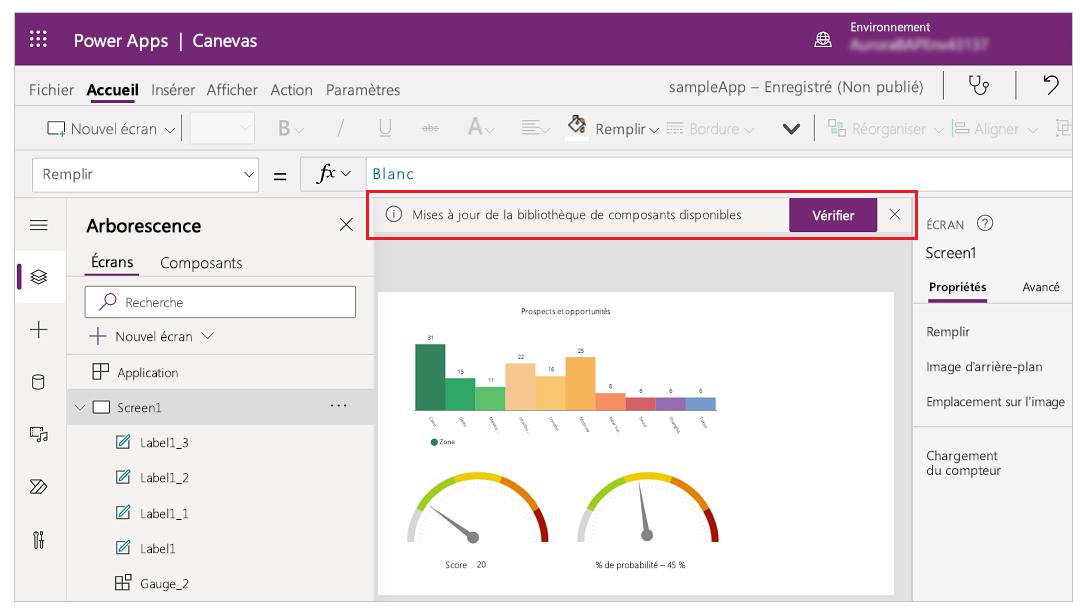
Sélectionnez Révision, et vous verrez l’option de mise à jour du composant :

Notez que la note de version que vous avez ajoutée lors de la publication de la version de la bibliothèque de composants s’affiche ici.
Sélectionnez Mettre à jour pour mettre à jour les composants.

Méthode 2 : recherche proactive des mises à jour
Cette méthode consiste à vérifier la mise à jour de l’application de manière proactive tout en travaillant sur l’application dans Studio.
Pour effectuer cette vérification, sélectionnez Insérer un panneau de composants sur le côté gauche, puis sélectionnez ... (ellipse) à côté du bouton de recherche. Ensuite, sélectionnez Rechercher les mises à jour.

S’il y a des mises à jour dans les composants utilisés à partir de la bibliothèque, le fabricant recevra le message pour examiner et obtenir les dernières modifications. Après examen et mise à jour, l’application est mise à jour avec les derniers composants.
L’animation suivante montre le processus pour obtenir les derniers composants.

Mise à jour d’un composant à partir d’une bibliothèque de composants dans une application consommatrice
Si vous importez un composant à partir d’une bibliothèque de composants, vous ne pouvez pas le modifier dans l’application utilisée. Si vous sélectionnez Modifier le composant, vous verrez une option pour créer une copie du composant dans l’application actuelle pour que vous puissiez apporter des modifications :

Si vous sélectionnez Créer une copie, le composant est copié dans l’application locale. La copie locale du composant apparaît sous la catégorie Personnalisé dans le volet Insérer. Cette copie locale du composant ne recevra pas de mises à jour si une nouvelle version de la bibliothèque de composants d’origine est publiée ultérieurement.
Notes
Les instances en cours d’utilisation des composants de la bibliothèque de composants ne seront pas affectées après la création d’une copie locale d’un composant et resteront liées à la définition de la bibliothèque de composants. Seules les instances des composants copiés localement (depuis la catégorie Personnalisé) sont considérés comme les composants de l’application locale.
Suppression d’une bibliothèque de composants
Si une bibliothèque de composants est référencée par une application canevas, elle ne peut pas être supprimée. Ceci est vrai pour les environnements Power Platform et non Power Platform. Supprimez le composant de l’application avant de supprimer la bibliothèque. Vous pouvez trouver des informations sur les applications utilisant la bibliothèque de composants dans la vue des dépendances de la solution ou dans le message qui s’affiche lorsque vous essayez de supprimer la bibliothèque.

Autorisations de bibliothèque de composants
Le partage d’une bibliothèque de composants fonctionne de la même manière que vous partagez une application canevas. Lorsque vous partagez une bibliothèque de composants, vous autorisez les autres utilisateurs à réutiliser la bibliothèque de composants. Une fois partagée, les autres utilisateurs peuvent modifier la bibliothèque de composants et importer des composants à partir de cette bibliothèque de composants partagés pour créer et modifier des applications. S’il est partagé en tant que copropriétaire, un utilisateur peut utiliser, modifier et partager une bibliothèque de composants, mais pas supprimer ou modifier le propriétaire.
Considérations supplémentaires au moment du partage de bibliothèques de composants avec des groupes de sécurité :
- Vous ne pouvez pas utiliser le partage de l’interface utilisateur au moment du partage de bibliothèques de composants créées dans le cadre d’une solution. Utilisez plutôt le cmdlet Set-PowerAppRoleAssignment avec le niveau d’autorisation CanEdit pour partager les bibliothèques de composants avec le groupe de sécurité sélectionné.
- Les bibliothèques de composants créées dans un environnement Power Platform sans base de données Dataverse partagé comme Copropriétaire accordent automatiquement l’autorisation CanEdit au groupe de sécurité sélectionné.
Limitations connues
Des limitations connues applicables aux composants s’appliquent également aux bibliothèques de composants.
Vous ne pouvez pas importer de composants à partir d’une bibliothèque de composants enregistrée localement. Il est possible de sauvegarder une bibliothèque de composants en utilisant Fichier > Enregistrer sous > Cet ordinateur. Mais si vous essayez d’importer une telle bibliothèque de composants enregistrée, vous verrez le message d’erreur suivant :

Si vous importez une application et une bibliothèque de composants dans un environnement pour la première fois, assurez-vous que l’application utilise la dernière version du composant inclus avec la bibliothèque de composants. Sinon, l’application ne recevra pas de mises à jour après l’importation. L’application reconnaîtra et demandera la version mise à jour lors des importations ultérieures de la bibliothèque de composants dans le même environnement.
Les composants de code ne sont pas pris en charge dans les bibliothèques de composants.
Voir aussi
- Composants de canevas
- Gestion du cycle de vie des applications (ALM) de la bibliothèque de composants
- Mapper les champs d’entrée d’un composant
- Ajouter un élément multimédia à un composant
- Formules de comportement pour les composants
- Power Apps component framework
- Ajouter des composants canevas à une page personnalisée dans une application pilotée par modèle
Notes
Pouvez-vous nous indiquer vos préférences de langue pour la documentation ? Répondez à un court questionnaire. (veuillez noter que ce questionnaire est en anglais)
Le questionnaire vous prendra environ sept minutes. Aucune donnée personnelle n’est collectée (déclaration de confidentialité).